Ao navegar pela web utilizamos uma infinidade de recursos que não percebemos. São protocolos de transferência de arquivos, serviços de Proxy (descubra o que é esse conceito em “O que é proxy?”), servidores de dados, entre muitos outros.
Aonde passando, acabamos deixando resquícios de nossa presença virtual. Esses registros são a fonte de informação para a ação de pessoas mal-intencionada, os famosos hackers e crackers. O caminho deixado por nossa navegação abre portas para que invasores indesejados tenham acesso a nossos dados pessoais.
Uma maneira muito eficaz de se livrar dessas ameaças é utilizar recursos de anonimato, os quais mantêm sua privacidade intocável. Nesse sentido, o Baixaki preparou uma combinação de dois aplicativos – o Tor e o Proxy Switchy – como uma arma poderosa para quem utiliza o Google Chrome. Confira como aprimorar sua defesa contra perigos virtuais.

Pré-requisitos
- Tor;
Faça você mesmo
Com os aplicativos citados no tópico anterior devidamente instalados, você está pronto para iniciar o procedimento de configuração do Tor no Google Chrome. O primeiro passo é identificar os dados de Proxy ativos no gerenciador de navegação anônima. Para isso clique no botão “Configurações” (1) e anote o valor do campo endereço (2).
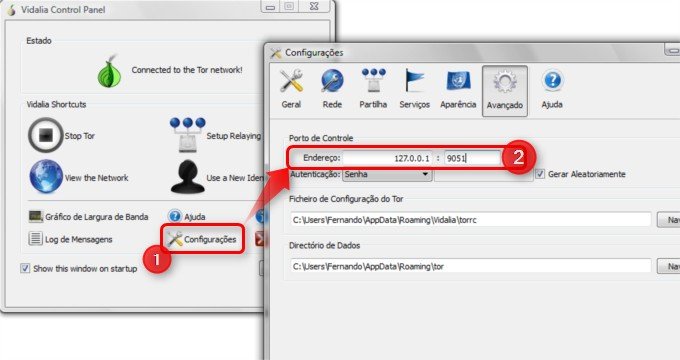
Agora acesse a seção “Proxy Profiles” do Proxy Switchy! – complemento para o navegador da Google. Esse segmento é exibido assim que o plugin é instalado. Nesta tela, defina um nome para o perfil à sua escolha (3), marque a caixa referente à opção “Manual Configuration” (4), insira os valores coletados no passo 2 nos campos “HTTP Proxy” (5) e “Port” (6) – conforme ilustra a imagem seguinte –, selecione a caixa “Use the same Proxy Server for all protocols” (7) e clique em “Save” (8).
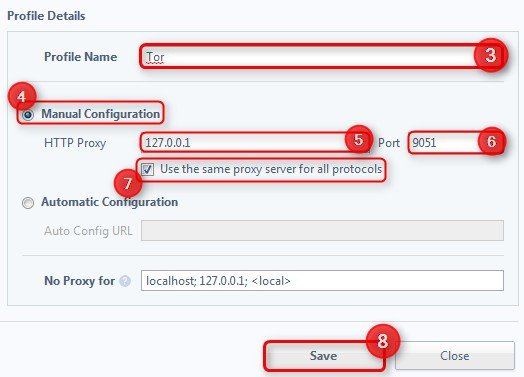
Feito isso, acesse a aba “General” (9), ative a opção “Quick Switch” (10), selecione o modo “Binary Switch” e configure o “Profile 1” com “(Direct Connection)” e o “Profile 2” com o perfil criado por você (11). Para finalizar, pressione o botão “Save” (12).

O seu sistema de anonimato de navegação com ativação direta pelo browser está pronto. Para usufruir das funcionalidades do que acabou de construir, basta pressionar o botão do Proxy Switchy! com o ícone de um globo terrestre localizado ao lado da Barra de endereço (13).
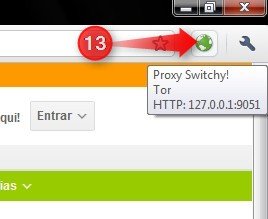
Uma ressalva muito importante: verifique sempre que necessitar usar esse recurso criado se o Tor está aberto, caso contrário, a função do Proxy Switchy! não terá efeito. Tendo essa premissa cumprida, sua navegação pela web ocorre com maior segurança. Ninguém terá acesso a vestígios de sua passagem em sites e serviços online. Lembre-se que as páginas vão requisitar autenticação, ou seja, precisam ser registradas no Tor. Na primeira visita a cada site é preciso autenticá-lo, fato que pode ser bem incômodo no começo, mas que deve safa-lo de muitas situações arriscadas na web.
Categorias




























